Benvenuti nel nostro centro assistenza hosting.
Qui troverete istruzioni e informazioni utili sui nostri servizi e il vostro web hosting
Non esitate a contattarci se la vostra domanda non è rivolta qui - siamo qui per aiutare.
Melden Sie sich im Control Panel an und klicken Sie dann unter "Websites & Domains" auf das Icon "Webhosting-Zugang"
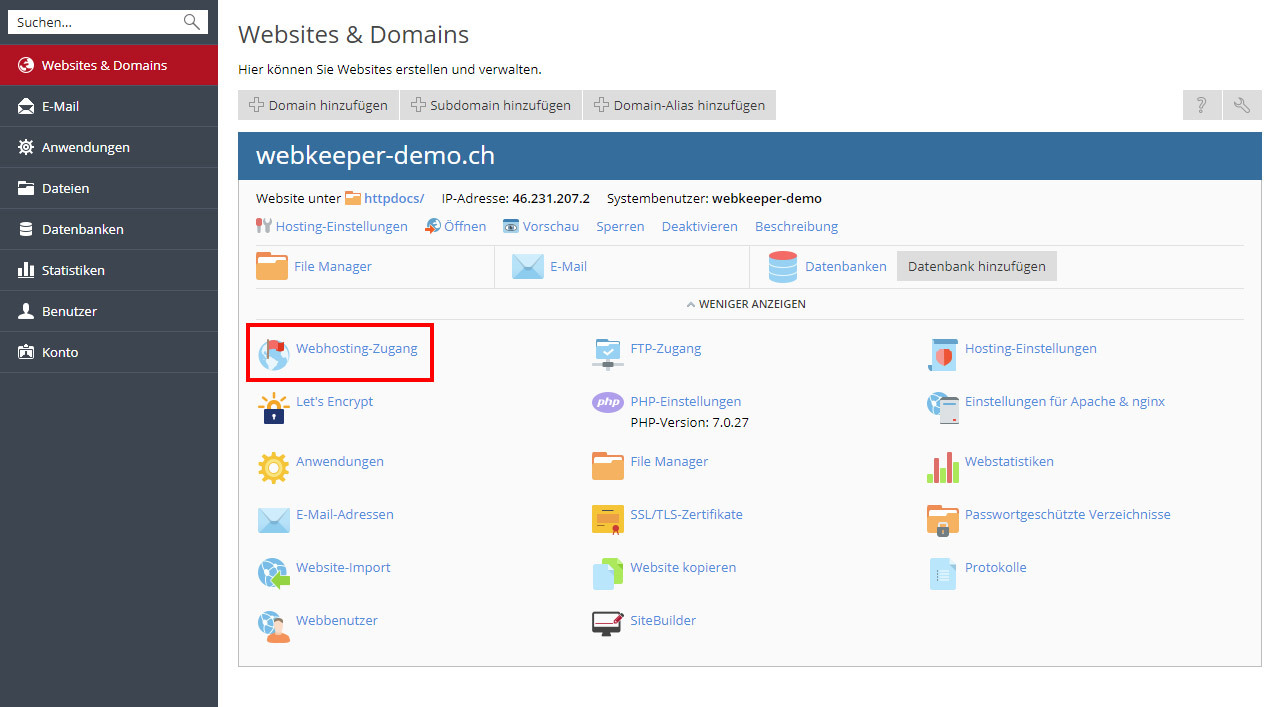
Wenn Sie ein Hosting Paket besitzen, welches SSH unterstützt, sehen Sie nun ein Feld zur Auswahl der Shell. Bitte wählen Sie "/bin/bash (chrooted)" und bestätigen Sie mit "OK".
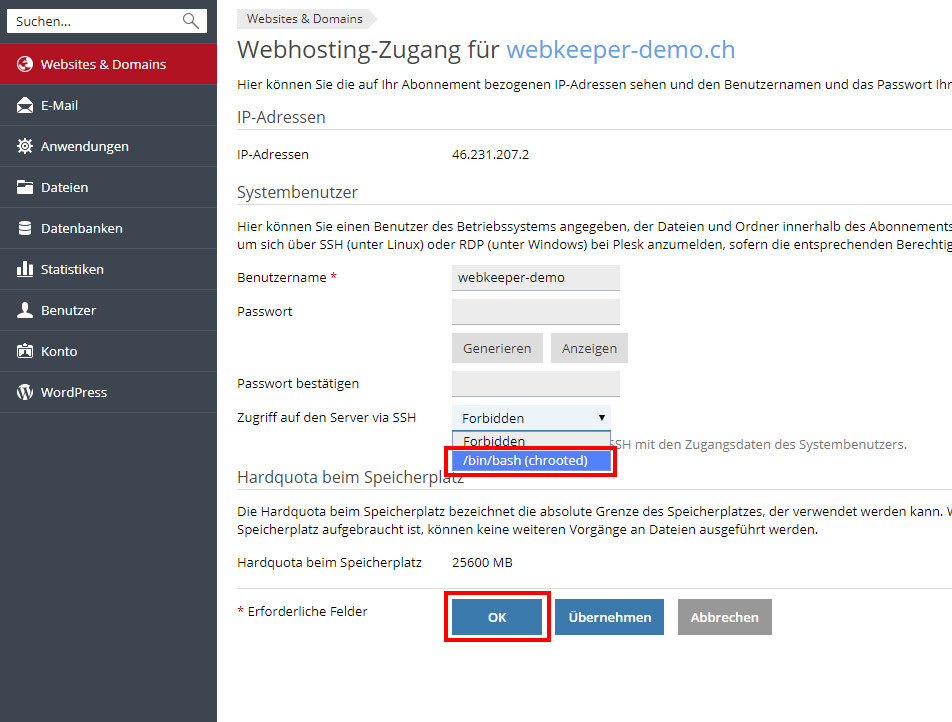
Wichtig:
Wir betreiben SSH nicht unter Port 21 sondern Port 2121
Sie können die Verbindung wie folgt aufbauen:
ssh <benutzername>@<ihredomain> -p2121
Sie können natürlich auch SSH-Clients wie z.B. Putty zur Verbindung verwenden.
Benutzername und Passwort entsprechen dem Systembenutzer (ebenfalls auf dem Bild sichtbar), welchen Sie zum Beispiel auch als Login für FTP verwenden.
Bitte stellen Sie sicher, dass Sie ein ausreichend langes und sicheres Passwort verwenden.
Verfügbare Befehle
| Basis-Befehle | basename, cat, cd, cp, date, echo, env, expr, file, less, ln ,ls mkdir, more, mv, pwd, readlink, rm, sed, sort, tail, touch, tput tr, uname, uniq, xargs, wc, which |
| Netzwerk / Dateiübermittlung | curl, rsync, scp, ssh, ssh-keygen, ssh-keyscan, wget |
| Editor | vi, vim, nano |
| Komprimierung/Archivierung | gunzip, gzip, tar, unzip, zip, bunzip2, bzip2 |
| Suche | find, grep, diff |
| Datenbank | mysql, mysqldump |
| Entwickler-Tools | composer, drush, git, patch, wp (WP-CLI) PHP 7.2: /opt/php72/bin/php PHP 7.3: /opt/php73/bin/php PHP 7.4: /opt/php74/bin/php |
Eigener SSH-Key hinterlegen
Um ohne Passwort zu verbinden, können Sie jederzeit Ihren Public SSH-Key auf dem Server hinterlegen. Erstellen Sie hierzu ein Verzeichnis ".ssh" auf Root-Ebene (/) und legen Sie den Key in der Datei authorized_keys ab. Ändern Sie die Zugriffsrechte auf die Datei authorized_keys:
user@server /> mkdir ~/.ssh && chmod 700 ~/.ssh user@server /.ssh> cd .ssh user@server /.ssh> vi authorized_keys user@server /.ssh> chmod 600 authorized_keys
Hinweis MySQL
Die Verbindung zum Datenbank-Server muss zwingend über 127.0.0.1 und nicht über localhost erfolgen.
WordPress CLI / Drupal (drush / Drupal Console)
Bei der Verwendung von wp-cli bzw. drush erhalten Sie möglicherweise Fehlermeldungen bezüglich der Datenbankverbindung:
Error: Error establishing a database connection
bzw. bei drush:
* connect the database through a socket. The socket file may be wrong or the php-cli may have no access to it in a jailed shell.
Standardmässig hinterlegen die Applikation "localhost" als Datenbank-Host. Die Shell-Umgebung arbeitet jedoch mit TCP und kann darauf nicht via Socket zugegriffen. Daher ist eine Anpassung in der Config-Datei nötig. Ändern Sie dazu in der Config-Datei "localhost:3306" auf "127.0.0.1:3306"
Alternativ können Sie die Config-Datei auch dynamisch aufbauen. Hier ein Beispiel für WordPress (wp-config.php)
if ( defined( 'WP_CLI' ) && WP_CLI ) {
/** MySQL hostname for WP-CLI */
define('DB_HOST', '127.0.0.1:3306');
} else {
/** MySQL hostname */
define('DB_HOST', 'localhost:3306'); }
PHP Version ändern
Standardmässig wird beim Ausführen des Befehls "php" PHP Version 7.2 verwendet. Sie haben jedoch die Möglichkeit die Version mit einem Alias nach Ihren Bedürfnissen anzupassen.
Beispiel für PHP 7.4:
alias php='/opt/php74/bin/php' echo "alias php='/opt/php74/bin/php'" >> /.bash_profile export PATH=/opt/php74/bin:$PATH echo "export PATH=/opt/php74/bin:\$PATH" >> .bash_profile
© 2025 webkeeper.ch
Made with in Switzerland